
إضافة ملصقات في المقاطع
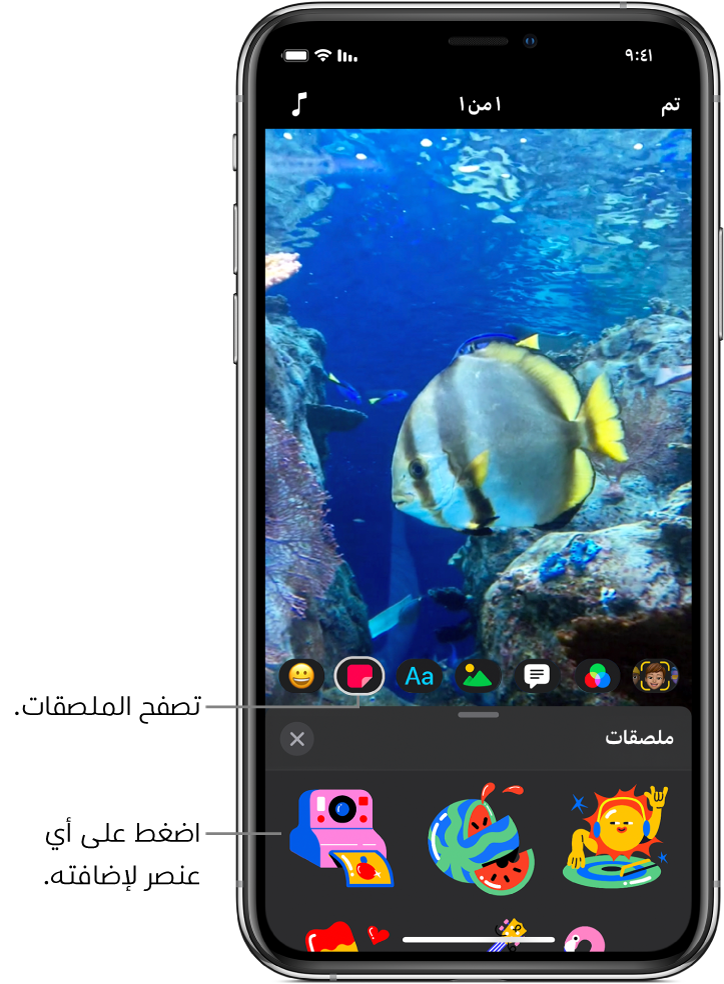
يمكنك إضافة ملصقات متحركة إلى المقاطع في الفيديو، إما أثناء تسجيل المقطع أو بعده.
ملاحظة: قد تتطلب بعض الملصقات الاتصال بالإنترنت.
تحديد ملصق قبل التسجيل
أثناء فتح الفيديو في تطبيق المقاطع
 ، اضغط على
، اضغط على  ، ثم اضغط على
، ثم اضغط على  .
.حرك لاستعراض الخيارات المتوفرة، ثم اضغط على الخيار المراد استخدامه.
يمكنك السحب أو التدوير أو المقاربة بإصبعين لتغيير حجم الملصق.
ملاحظة: تكون الملصقات متحركة بالكامل، لكن لا تظهر الحركة إلا أثناء تسجيل المقطع أو إعادة تشغيله.
اضغط على
 أسفل العارض.
أسفل العارض.يُضاف الملصق عند تسجيل مقطع أو التقاط صورة. لإيقاف الملصق حتى لا يُضاف عند التسجيل بعد ذلك، اضغط عليه، ثم اضغط على حذف.
إضافة ملصق إلى مقطع في الفيديو
أثناء فتح الفيديو في تطبيق المقاطع
 ، اضغط على المقطع المراد إضافة الملصق إليه.
، اضغط على المقطع المراد إضافة الملصق إليه.اضغط على
 ، ثم اضغط على
، ثم اضغط على  .
.حرك لاستعراض الخيارات المتوفرة، ثم اضغط على الخيار المراد استخدامه.
يمكنك السحب أو التدوير أو المقاربة بإصبعين لتغيير حجم الملصق.
ملاحظة: تكون الملصقات متحركة بالكامل، لكن لا تظهر الحركة إلا أثناء تسجيل المقطع أو إعادة تشغيله.
اضغط على
 .
.
إزالة ملصق
أثناء فتح الفيديو في تطبيق المقاطع
 ، اضغط على المقطع الذي يحتوي على الملصق المراد إزالته.
، اضغط على المقطع الذي يحتوي على الملصق المراد إزالته.اضغط على الملصق، اضغط على حذف، ثم اضغط على تم.
إيقاف التعقب
عند إضافة ملصق على وجه أو عنصر متحرك مشابه في مقطع فيديو، يتم تشغيل التعقب بشكل افتراضي. يتماشى التعقب مع الحركة في المقطع لجعل العنصر يظهر كأنه جزء من المشهد. إذا كنت تريد بقاء الملصق في موضع ثابت في الفيديو بدلاً من تعقب الحركة، يمكنك إيقاف التعقب.
أثناء فتح الفيديو في تطبيق المقاطع
 ، اضغط على المقطع الذي يحتوي على الملصق المراد إيقاف تعقبه.
، اضغط على المقطع الذي يحتوي على الملصق المراد إيقاف تعقبه.اضغط على الملصق، اضغط على تعطيل التعقب، ثم اضغط على تم.